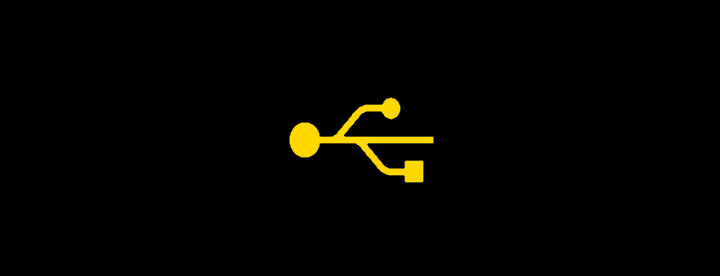Droid Turbo: Bật đèn pin
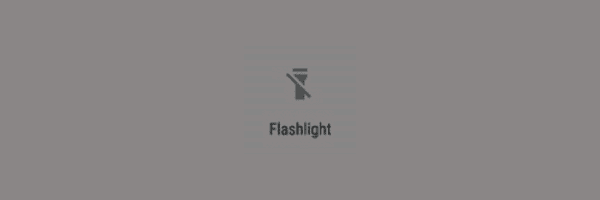
Hai cách để bật hoặc tắt đèn pin trên điện thoại thông minh Motorola Droid Turbo.
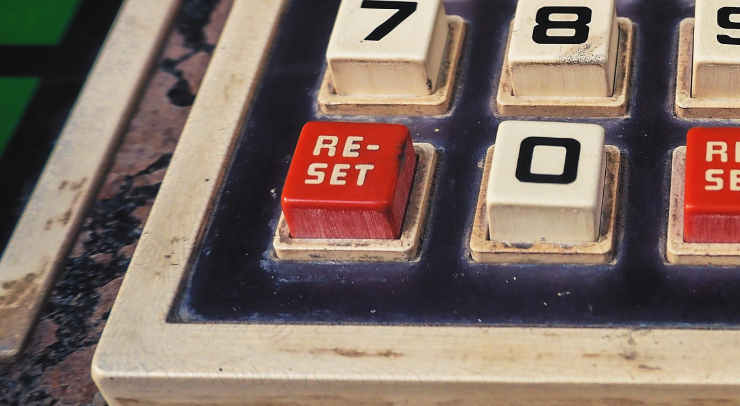
Tìm hiểu cách thực hiện thiết lập lại mềm hoặc cứng trên điện thoại thông minh Motorola Droid Turbo bằng các bước sau.
Thực hiện thiết lập lại mềm nếu Droid Turbo bị đóng băng và không phản hồi các lệnh và bạn muốn tắt nó đi. Đặt lại mềm sẽ không xóa dữ liệu khỏi thiết bị.
Lưu ý: Hãy chắc chắn rằng bạn đã sao lưu tất cả dữ liệu của mình trước khi thực hiện các bước này. Dữ liệu trong bộ nhớ của Droid sẽ bị xóa như dữ liệu ứng dụng, lịch sử cuộc gọi gần đây và dấu trang.
Khi Droid Turbo đã tắt nguồn, hãy nhấn và giữ nút “ Giảm âm lượng ”, sau đó nhấn “ Nguồn ” để bật thiết bị.
Tiếp tục giữ “ Giảm âm lượng ” cho đến khi bạn thấy tùy chọn cho “ Chế độ khôi phục ”.
Sử dụng các nút âm lượng để chuyển lựa chọn sang “ Chế độ khôi phục ”, sau đó nhấn “ Nguồn ” để thực hiện lựa chọn.
Từ màn hình “ Không có lệnh ”, nhấn và giữ “ Nguồn ”, sau đó nhấn và thả “ Tăng âm lượng ”.
Sử dụng các nút âm lượng để chuyển lựa chọn thành “ xóa sạch dữ liệu / khôi phục cài đặt gốc ”, sau đó nhấn “ Nguồn ” để thực hiện lựa chọn.
Sử dụng các nút âm lượng để chuyển lựa chọn thành “ Có - xóa tất cả dữ liệu người dùng ”, sau đó nhấn “ Nguồn ” để thực hiện lựa chọn.
Quá trình khôi phục cài đặt gốc sẽ mất vài phút. Khi hoàn tất, bạn có thể khởi động lại Droid Turbo và nó sẽ được đặt lại về cài đặt mặc định của nhà sản xuất, giống như khi bạn lấy nó ra khỏi hộp. Thiết bị đã sẵn sàng để sử dụng lại, bán cho người dùng khác hoặc cất giữ.
Hai cách để bật hoặc tắt đèn pin trên điện thoại thông minh Motorola Droid Turbo.
Cách kết nối Motorola Droid Turbo với PC và truyền ảnh và video.
Cách tháo khay SIM và Thẻ SD khỏi điện thoại thông minh Motorola Droid Turbo.
Xem cách bạn có thể tìm thấy những người dùng Telegram đang ở gần bạn như thế nào. Gặp gỡ bạn bè trực tuyến của bạn trực tiếp với tính năng tìm kiếm người dùng ở gần trên Telegram.
Giải pháp xóa dữ liệu khỏi thiết bị Android của bạn nếu màn hình không còn hoạt động.
Xiaomi 14 Ultra khoác lên mình diện mạo đầy sang trọng khi ra mắt với khung kim loại vuông thời thượng kết hợp cùng module camera tròn lớn độc đáo ở mặt lưng.
Hướng dẫn toàn diện này sẽ giúp bạn điều chỉnh hoặc lên lịch cài đặt âm thanh cho điện thoại thông minh Android của bạn. Kiểm soát và tận hưởng cuộc sống số yên bình.
Dù đã thử nhiều lần nhưng bạn vẫn không thể sao chép-dán các mục từ nơi này sang nơi khác trên điện thoại Android của mình phải không? Không giật mình! Hãy thử các cách sửa lỗi này.
“Thật không may, System UI đã dừng” là một lỗi rất phổ biến hiện nay trên điện thoại Android. Có thể có nhiều lý do cho lỗi này. Hãy đọc tiếp để biết một số giải pháp hiệu quả để giải quyết lỗi này nhé!
Ứng dụng Facebook của bạn có gặp sự cố bất cứ khi nào bạn đang sử dụng ứng dụng này không? Bạn không nghĩ nó gây khó chịu sao? Nếu có, hãy thử các phương pháp này để giải quyết sự cố ứng dụng Facebook trên Android
Android Oreo của Google đã đưa ra một bộ tính năng cao cấp phong phú nhưng đáng tiếc là có rất nhiều lỗi đã được báo cáo với bản cập nhật mới. Dưới đây là một số kỹ thuật giúp chúng tôi loại bỏ lỗi cho đến khi Google phát hành bản cập nhật sửa lỗi.
Nếu Signal không thể truy xuất danh bạ của bạn, hãy đảm bảo ứng dụng được phép truy cập danh bạ của bạn và kiểm tra các bản cập nhật.
Nếu bạn không thể đăng nhập vào tài khoản Spotify của mình mặc dù bạn đang sử dụng tên người dùng và mật khẩu chính xác, hãy đặt lại mật khẩu của bạn và cập nhật ứng dụng.